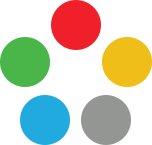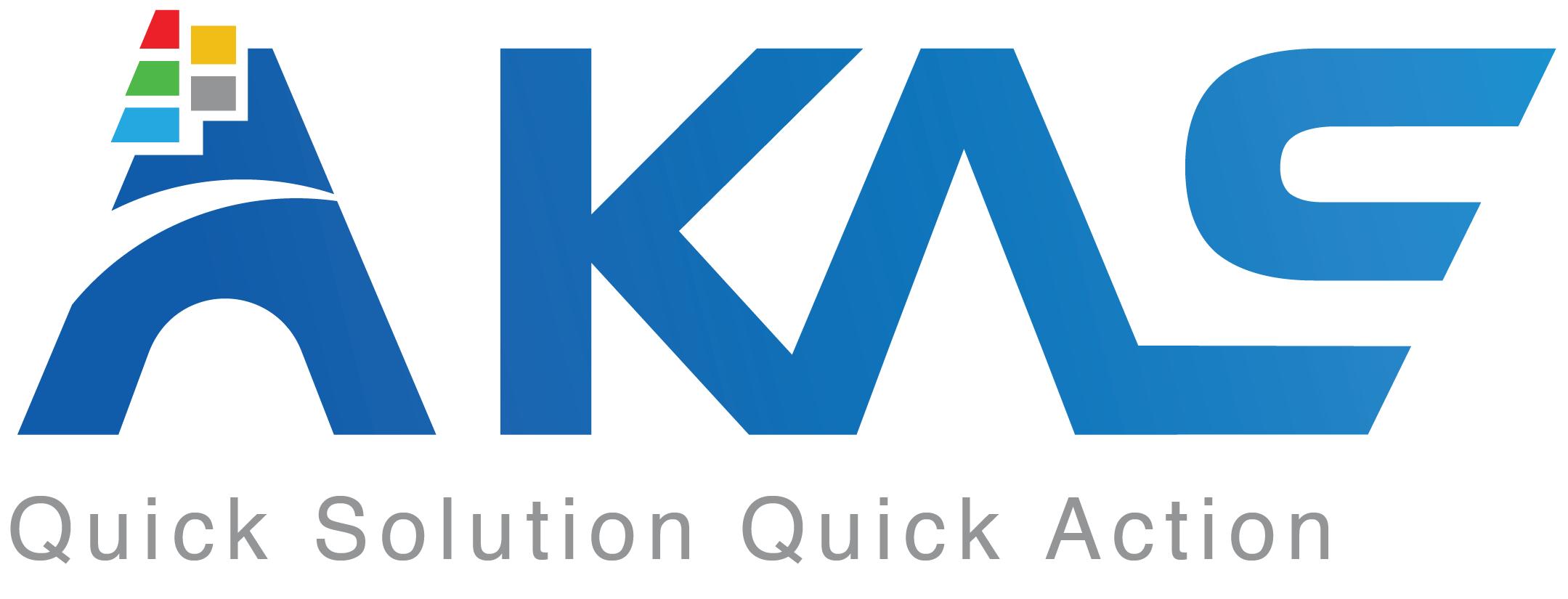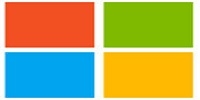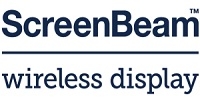Nâng cấp RAM ảo cho laptop được xem là cách giúp cho máy tính của bạn chạy mượt mà hơn. Tham khảo bài viết dưới đây để biết cách nâng cấp RAM ảo cho laptop của mình nhé!

Bên cạnh cách nâng cấp RAM cứng thì các bạn hoàn toàn có thể nâng cấp RAM ảo cho laptop.
RAM ảo là gì?
RAM ảo hay còn có tên gọi là Virtual Memory. Đây chính là một phần dung lượng nằm trong ổ cứng của laptop. Nó có nhiệm vụ giúp mô phỏng bộ nhớ của RAM vật lý hỗ trợ cho laptop chạy mượt mà hơn, ít bị giật lag. Thông thường khi máy tính đã sử dụng hết RAM vật lý thì RAM ảo sẽ được sử dụng. Hoặc thậm chí các bạn có thể sử dụng song song RAM ảo hỗ trợ với RAM vật lý để giúp làm tăng dung lượng của bộ nhớ đệm.
Trên thực tế, dung lượng của RAM ảo được lấy từ một phần dung lượng của ổ cứng. Đối với hệ điều hành windows, việc lấy dung lượng của ổ cứng để làm RAM ảo sẽ giúp tận dụng được hết dung lượng của ổ cứng chưa được sử dụng. Điều này giúp cho các phần mềm đang cần tới RAM để chạy có thêm bộ nhớ để hoạt động hiệu quả hơn.
So với RAM vật lý thì RAM ảo không mang lại hiệu quả bằng. Nhưng nó lại giúp tiết kiệm chi phí và có thể đáp ứng được tối đa nhu cầu sử dụng thêm RAM cho laptop. Nhất là trong quá trình chạy các ứng dụng nặng hay chơi những tựa game đòi hỏi bộ nhớ RAM cao.
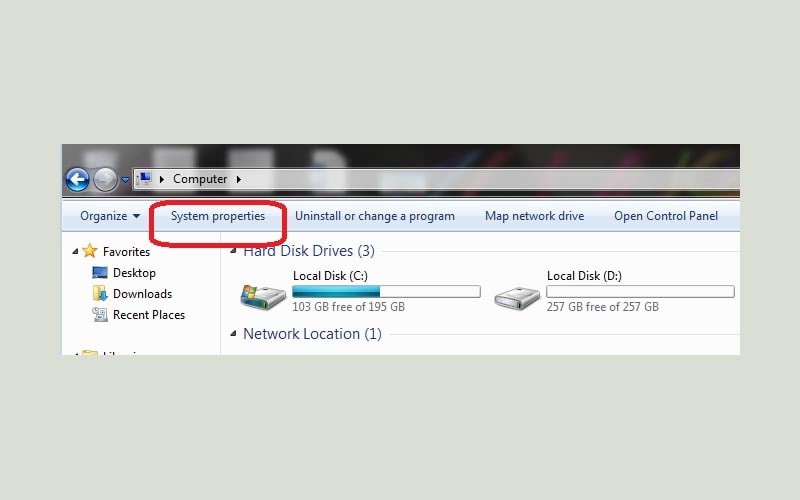
Nâng cấp RAM ảo mặc dù không hiệu quả như RAM cứng nhưng nó được xem là giải pháp tạm thời.
Khi nào cần nâng cấp RAM ảo cho laptop
Các bạn nên nâng cấp RAM ảo cho laptop khi mà bạn thường xuyên sử dụng những loại phần mềm nặng như đồ họa hoặc chơi các tựa game đòi hỏi cấu hình cao mà laptop không thể đáp ứng được dung lượng. Lúc này, nâng cấp RAM ảo được xem chỉ là biện pháp giúp chống cháy tạm thời và đương nhiên hiệu năng của RAM ảo cũng không thể như RAM vật lý được.
Một trong những dấu hiệu cảnh báo bạn nên nâng cấp RAM ảo cho laptop đó chính là khi bạn kiểm tra dung lượng RAM vật lý. Nếu các bạn kiểm tra thấy RAM vật lý đã hết thì RAM ảo sẽ tự tính toán và lấy bộ nhớ tạm thời của ứng dụng bất kỳ ít sử dụng để dùng tạm. Khi nào bạn sử dụng lại ứng dụng đó thì RAM sẽ lập tức trả lại bộ nhớ tạm thời mượn của ứng dụng về cho RAM vật lý. Quá trình này sẽ lặp đi lặp lại cho đến khi bạn tắt bớt ứng dụng.
Ưu điểm của việc nâng cấp RAM ảo đó chính là giải quyết nhanh chóng, tức thời tình trạng thiếu RAM trên laptop. Nhưng nhược điểm của cách này đó là nếu sử dụng RAM ảo thường xuyên sẽ khiến cho tuổi thọ của laptop suy giảm. Vì thế, các bạn cân nhắc việc sử dụng RAM ảo trên laptop nhé.
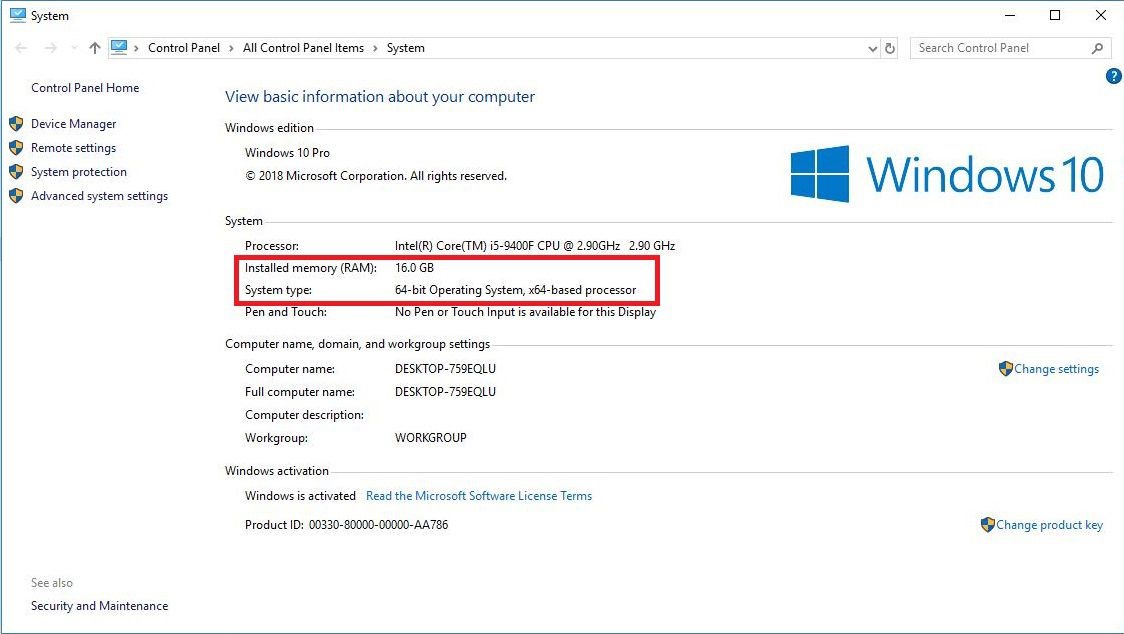
Các bạn nên truy cập vào Control Panel và System để tiến hàng nâng cấp RAM ảo cho laptop.
Cách nâng cấp RAM ảo trên laptop chạy hệ điều hành windows
Để nâng cấp RAM ảo trên laptop chạy hệ điều hành windows, các bạn cần thực hiện theo các bước sau đây:
Bước 1: Các bạn hãy click chuột phải truy cập vào biểu tượng This PC sau đó chọn Properties và chọn tiếp mục Advanced system settings.
Bước 2: Khi cửa sổ mới được mở ra, các bạn chọn tab Advanced và nhấn chọn Settings trong ô Performance và click chọn tab Advanced. Cuối cùng nhấn chọn Change.
Bước 3: Các bạn tiến hành bỏ dấu tick ở ô Automatically manage paging file size for all drives > Sau đó click chọn Custom size. Tiếp theo bạn sẽ nhập vào những thông tin như hướng dẫn dưới đây:
Đối với trường hợp bạn đang dùng laptop chạy Windows 10 32-bit và bộ nhớ RAM nhỏ hơn 3 GB hoặc laptop chạy Windows 10 64-bit có bộ nhớ RAM nhỏ hơn 4.5 GB:
- Ở phần mụcInitial size: Các bạn nhập một số có giá trị gấp 5 lần dung lượng RAM của máy.
- Ở phần mục Maximum size: Các bạn nhập một số có giá trị gấp 3 lầndung lượng RAM của máy.
Đối với trường hợp bạn đang dùng laptop chạy Windows 10 32-bit với bộ nhớ RAM lớn hơn 3 GB hoặc laptop chạy Windows 10 64-bit có bộ nhớ RAM lớn hơn 4.5 GB:
- Ở phần mục Initial size: Các bạn hãy nhập số có giá trị bằng phân nửa dung lượng RAM của máy.
- Ở phần mục Maximum size: Các bạn hãy nhập số có giá trị bằng phân nửa dung lượng RAM của máy.

Set RAM ảo chỉ là biện pháp tạm thời về lâu về dài các bạn vẫn cần nâng cấp RAM cứng.
Bước 4: Bước cuối cùng sau khi đã điền đầy đủ các giá trị như trên, bạn hãy click vào Set > Chọn OK. Sau đó bạn tắt máy đi và khởi động lại máy để hoàn tất quá trình nâng cấp RAM ảo cho laptop.
Lưu ý:
- Nếu như RAM của laptop có dung lượng < 3GB đối với bản windows 32bit hoặc < 4GB đối với phiên bản windows 64bit. Thì các bạn cần sử dụng ngay công thức trong bước 3 nếu ổ C của bạn đủ lớn. Thông thường thì khi set RAM ảo chúng ta hay set vào ổ C.
- Nếu như RAM > 3GB đối với phiên bản windows 32 bit hoặc > 4GB đối với bản windows 64 bit thì các bạn sẽ cần set RAM ảo với dung lượng bằng 1 nửa so với dung lượng của RAM vật lý trong cả 2 phần Initial size và Maximum size.
Trên đây, chúng tôi đã chia sẻ với các bạn cách nâng cấp RAM ảo cho laptop chạy nhanh hơn. Nếu các bạn còn có vấn đề gì thắc mắc liên quan đến việc sử dụng RAM ảo cho laptop. Hãy liên hệ đến số hotline 0968 674 099 của AKAS TECHNOLOGY để được nhân viên tư vấn và hỗ trợ miễn phí nhé!
Thông tin liên hệ:
CÔNG TY TNHH CÔNG NGHỆ AKAS
Địa chỉ: Tầng 24 Tòa nhà Pearl Plaza, 561A Điện Biên Phủ, Phường 25, Quận Bình Thạnh, Hồ Chí Minh
VPĐD: 65 Tân Cảng, P. 25, Q. Bình Thạnh, Hồ Chí Minh
Điện thoại: (028) 6276 8079
Hotline: 0968 674 099
Email: info@akas.com.vn
CÔNG TY TNHH CÔNG NGHỆ AKAS
Địa chỉ : Tầng 24 Tòa nhà Pearl Plaza, 561A Điện Biên Phủ, Phường 25, Quận Bình Thạnh, Hồ Chí Minh
VPĐD: 65 Tân Cảng, P. 25, Q. Bình Thạnh, Hồ Chí Minh
Điện thoại: (028) 6276 8079
Hotline: 0968 674 099
Email: info@akas.com.vn